Xerox PHASER 3130 Manuel utilisateur
PDF
Télécharger
Document
05-3130-FR-SETUP.book Page i Friday, May 23, 2003 4:52 PM 05-3130-FR-SETUP.book Page ii Friday, May 23, 2003 4:52 PM TABLE DES MATIÈRES Étape 1 : Déballage ................................................ 1 Choix d’un emplacement .................................... 2 Étape 2 : À la découverte de votre imprimante ........... 3 Vue avant ........................................................ 3 Vue arrière ...................................................... 3 Le panneau de commande ................................. 4 Étape 3 : Installation de la cartouche d’encre ............. 5 Étape 4 : Chargement du papier ............................... 7 Étape 5 : Connexion de l’imprimante ......................... 9 Étape 6 : Mise en marche de l’imprimante ................ 11 Étape 7 : Impression d’une page de démonstration ... 11 Étape 8 : Installation du logiciel d’impression sous Windows ......................................... 12 Configuration requise ...................................... 12 Installation du logiciel d’impression ................... 12 Installation du pilote USB sous Windows 98/Me ... 13 Étape 9 : Affichage du mode d’emploi ...................... 14 Sous Windows ................................................ 14 Sous Linux ..................................................... 14 ii 05-3130-FR-SETUP.book Page 1 Friday, May 23, 2003 4:52 PM Étape 1 : Déballage 1 Retirez l’imprimante et ses accessoires du carton d’emballage. Vérifiez qu’il ne manque aucun des éléments suivants : Cartouche d’encre Cordon d’alimentation Câble USB CD-ROM Manuel d’installation Remarques : • Si l’un des éléments n’est pas dans le carton ou s’il est endommagé, contactez immédiatement votre distributeur. • Certains composants peuvent différer d’un pays à l’autre. • Le CD-ROM contient le pilote d’impression, le mode d’emploi et le programme Adobe Acrobat Reader. Français 2 Retirez avec précaution les bandes adhésives de l’imprimante. Bande adhésive 1 05-3130-FR-SETUP.book Page 2 Friday, May 23, 2003 4:52 PM Choix d’un emplacement Installez votre imprimante sur un support horizontal et stable en laissant suffisamment d’espace pour la circulation de l’air. Prévoyez un espace supplémentaire pour l’ouverture des capots, des bacs et des plateaux. Cet emplacement doit être bien aéré et à l’abri de toute exposition directe à la lumière du soleil ou de toute source de chaleur, de froid et d’humidité. L’illustration cidessous indique les espaces de dégagement à prévoir. N’installez pas votre imprimante près du bord du plan de travail. Espaces de dégagement • Devant : 482,6 mm (pour permettre le retrait des bacs) • Derrière : 100 mm (pour permettre l’ouverture du plateau de sortie rabattable). • À droite : 100 mm (pour permettre la ventilation de l’appareil) • À gauche : 100 mm 2 05-3130-FR-SETUP.book Page 3 Friday, May 23, 2003 4:52 PM Étape 2 : À la découverte de votre imprimante Vue avant Plateau de sortie supérieur (face imprimée vers le bas) Support de sortie Panneau de commande Capot avant Cartouche d’encre Bouton Marche/Arrêt Guide de l’alimentation feuille à feuille Bac Indicateur de niveau de papier Alimentation feuille à feuille Vue arrière Plateau de sortie rabattable (face imprimée vers le haut) Français Port USB Prise d’alimentation Port parallèle 3 05-3130-FR-SETUP.book Page 4 Friday, May 23, 2003 4:52 PM Le panneau de commande Touche et voyants Touche ou voyant Description • Si le voyant est allumé et vert, l’imprimante est prête à imprimer. • Si le voyant est allumé et rouge, il s’est produit une erreur (bourrage papier, capot ouvert ou cartouche d’encre vide). Pour plus d’informations, reportez-vous au mode d’emploi fourni avec l’imprimante. • En mode d’alimentation manuelle, si vous n’avez inséré aucune feuille dans l’imprimante, ce voyant clignote en rouge. • Si vous appuyez sur la touche pendant que l’imprimante reçoit des données, ce voyant clignote en rouge pour indiquer que l’impression est annulée. • Ce voyant clignote en vert lorsque l’imprimante reçoit ou imprime des données. • Ce voyant est allumé lorsque le mode Économie d’encre est activé. Il est éteint dans le cas contraire. • En mode Prêt, maintenez cette touche enfoncée pendant environ 2 secondes pour imprimer une page de démonstration, pendant environ 6 secondes pour imprimer une page de configuration ou pendant environ 10 secondes pour imprimer une page de nettoyage. • En mode Prêt, appuyez sur cette touche pour activer/ désactiver le mode Économie d’encre. Pour plus d’informations, reportez-vous au mode d’emploi fourni avec l’imprimante. • Appuyez sur cette touche chaque fois que vous insérez une feuille dans l’alimentation feuille à feuille. Pour plus d’informations concernant l’alimentation manuelle, reportez-vous au mode d’emploi fourni avec l’imprimante. • Appuyez sur cette touche pour annuler une impression en cours. 4 05-3130-FR-SETUP.book Page 5 Friday, May 23, 2003 4:52 PM Étape 3 : Installation de la cartouche d’encre 1 Ouvrez le capot avant en le tirant vers vous. Remarque : l’imprimante étant très légère, celle-ci peut bouger lorsque vous ouvrez/fermez le bac ou que vous installez/retirez la cartouche d’encre. Aussi, veuillez effectuer ces opérations aussi délicatement que possible. 2 Sortez la cartouche d’encre de son enveloppe et retirez entièrement le papier de protection. 3 Secouez la cartouche latéralement afin de répartir l’encre uniformément à l’intérieur. Français ATTENTION : • Évitez d’exposer la cartouche d’encre à la lumière plus de 2 ou 3 minutes. Si vous la laissez à l’air libre plus longtemps, recouvrez-la d’un papier. • Si vous recevez de l’encre sur vos vêtements, essuyez-les avec un chiffon sec et lavez-les à l’eau froide. L’eau chaude fixe l’encre sur le tissu. 5 05-3130-FR-SETUP.book Page 6 Friday, May 23, 2003 4:52 PM 4 Repérez les rainures de guidage de la cartouche situées de chaque côté de la paroi intérieure de l’imprimante. 5 Saisissez la poignée et insérez la cartouche dans l’imprimante jusqu’à ce qu’elle soit enclenchée dans son logement. 6 Fermez le capot avant. Assurez-vous qu’il est bien fermé. Si ce n'est pas le cas, des erreurs d'impression pourraient survenir. Remarque : lorsque vous imprimez du texte à 5 % de couverture, la durée d’utilisation de la cartouche est d’environ 3 000 pages. 6 05-3130-FR-SETUP.book Page 7 Friday, May 23, 2003 4:52 PM Étape 4 : Chargement du papier Le bac peut contenir environ 250 feuilles de papier. 1 Retirez le bac de l’imprimante. Remarque : l’imprimante étant très légère, celle-ci peut bouger lorsque vous ouvrez/fermez le bac ou que vous installez/retirez la cartouche d’encre. Aussi, veuillez effectuer ces opérations aussi délicatement que possible. 2 Appuyez sur le plateau jusqu’à ce qu’un déclic indique qu’il est bien en place. papier et d’en aligner les bords. 7 Français 3 Préparez une pile de feuilles, en prenant soin de déramer le 05-3130-FR-SETUP.book Page 8 Friday, May 23, 2003 4:52 PM 4 Chargez le papier, face à imprimer vers le bas. Assurez-vous que les feuilles sont bien à plat dans le bac au niveau des angles. 5 Veillez à ne pas dépasser la hauteur de papier maximale indiquée sur la face intérieure gauche du bac, faute de quoi vous risqueriez de créer des bourrages. Remarque : pour modifier le format de papier dans le bac, reportez-vous au mode d’emploi fourni avec l’imprimante. 6 Remettez le bac en place dans l’imprimante. 8 05-3130-FR-SETUP.book Page 9 Friday, May 23, 2003 4:52 PM Étape 5 : Connexion de l’imprimante Pour imprimer depuis votre ordinateur, vous devez relier l’imprimante à ce dernier à l’aide d’un câble parallèle ou USB (Universal Serial Bus). Utilisation d’un câble parallèle Remarque : un câble parallèle compatible IEEE1284 est nécessaire pour connecter l’imprimante au port parallèle de l’ordinateur. 1 Vérifiez que l’imprimante et l’ordinateur sont tous les deux hors tension. 2 Branchez le câble parallèle de l’imprimante dans le connecteur correspondant situé à l’arrière de l’appareil. Rabattez les clips métalliques pour les enclencher dans les encoches du connecteur. 3 Branchez l’autre extrémité du câble sur le port d’interface parallèle de l’ordinateur et resserrez les vis. Pour plus d’informations, reportez-vous à la documentation de l’ordinateur. 9 Français Vers le port parallèle de l’ordinateur 05-3130-FR-SETUP.book Page 10 Friday, May 23, 2003 4:52 PM Utilisation d’un câble USB Remarque : un câble certifié USB est nécessaire pour connecter l’imprimante au port USB de l’ordinateur. 1 Vérifiez que l’imprimante et l’ordinateur sont tous les deux hors tension. 2 Branchez le câble USB de l’imprimante dans le connecteur correspondant situé à l’arrière de l’appareil. Vers le port USB de l’ordinateur 3 Connectez l’autre extrémité du câble à l’un des ports USB disponibles de votre ordinateur. Pour plus d’informations, reportez-vous à la documentation de l’ordinateur. Remarques : • Le câble USB est uniquement pris en charge sous Windows 98/ Me/2000/XP. • Sous Windows 98/Me, si vous souhaitez imprimer à l’aide de l’interface USB, vous devez installer le pilote USB pour ajouter le port USB. Reportez-vous à la page 13. • Sous Windows 2000/XP, si vous souhaitez imprimer à l’aide de l’interface USB, vous devez installer le pilote de l’imprimante. Reportez-vous à la page 12. 10 05-3130-FR-SETUP.book Page 11 Friday, May 23, 2003 4:52 PM Étape 6 : Mise en marche de l’imprimante 1 Branchez le cordon d’alimentation dans la prise située à l’arrière de l’imprimante. 2 Branchez l’autre extrémité sur une prise secteur reliée à la terre, puis allumez l’imprimante. Vers une prise secteur Étape 7 : Impression d’une page de démonstration Imprimez une page de démonstration ou une feuille de configuration afin de vous assurer que l’imprimante fonctionne correctement. 1 Appuyez sur la touche pendant 2 secondes environ pour imprimer une page de démonstration. OU Français Appuyez sur la touche pendant 6 secondes environ pour imprimer une feuille de configuration. 2 La page de démonstration ou la feuille de configuration indiquent la configuration actuelle de l’imprimante. 11 05-3130-FR-SETUP.book Page 12 Friday, May 23, 2003 4:52 PM Étape 8 : Installation du logiciel d’impression sous Windows Configuration requise Procédez aux vérifications suivantes : • Vous devez avoir au moins 32 Mo (Windows 9x/Me), 64 Mo (Windows 2000/NT) ou 128 Mo (Windows XP) de RAM sur votre ordinateur. • Vous devez disposer d’au moins 200 Mo de libres sur le disque dur de votre ordinateur. • Toutes les applications doivent être fermées au moment de commencer l’installation. • Votre ordinateur est muni de l’une des versions de Windows suivantes : 95, 98, Me, NT 4.0, 2000 ou XP. • Internet Explorer 5.0 ou version ultérieure Installation du logiciel d’impression rox Phaser 3130 Xe 1 Insérez le CD-ROM dans le lecteur. Le programme d’installation démarre automatiquement. Si ce n’est pas le cas : Sélectionnez Exécuter dans le menu Démarrer et tapez x:\cdsetup.exe dans la zone de texte Ouvrir (où x désigne la lettre de votre lecteur de CD-ROM), puis cliquez sur OK. Remarque : si la fenêtre Nouveau matériel détecté s’affiche durant la procédure d’installation, cliquez sur la case en haut à droite de la boîte ou sur Annuler. 2 Lorsque la fenêtre de sélection de la langue s’affiche, sélectionnez la langue appropriée. 3 Cliquez sur Installation du pilote d’imprimante. 4 La fenêtre de bienvenue s’affiche. Cliquez sur Suivant. 5 Suivez les instructions qui s’affichent à l’écran. 12 05-3130-FR-SETUP.book Page 13 Friday, May 23, 2003 4:52 PM Installation du pilote USB sous Windows 98/Me Sous Windows 98/Me, si vous souhaitez imprimer à l’aide de l’interface USB, vous devez installer le pilote USB pour ajouter le port USB. Pour installer le pilote USB : 1 Raccordez l’imprimante à l’ordinateur à l’aide du câble USB, puis allumez les deux appareils. Pour plus d’informations, reportez-vous à la page 10. 2 La boîte de dialogue Assistant Ajout de nouveau matériel s’affiche. Cliquez sur Suivant. 3 Insérez le CD-ROM dans le lecteur et cochez la case Rechercher le meilleur pilote pour votre périphérique, puis cliquez sur Suivant. 4 Cochez la case Lecteur de CD-ROM, cliquez sur Parcourir, puis sélectionnez x:\USB (où x désigne votre lecteur de CD-ROM). Cliquez sur Suivant. 5 Cliquez sur Suivant. Le pilote USB va être installé. 6 Une fois l’installation terminée, cliquez sur Terminer. 7 Lorsque la fenêtre de sélection de la langue s’affiche, sélectionnez la langue appropriée. Remarque : si vous avez déjà installé le pilote d’imprimante, cet écran n’apparaît pas. terminer l’installation du logiciel. Pour plus d’informations, reportez-vous à la page 12. Remarques : • Vous pouvez également imprimer à partir d’applications Linux ou DOS. Pour plus d’informations, reportez-vous au mode d’emploi fourni avec l’imprimante. • Une fois le pilote installé, vous pouvez le réinstaller ou le supprimer. Vous pouvez également modifier la langue d’affichage. Pour plus d’informations, reportez-vous au mode d’emploi fourni avec l’imprimante. 13 Français 8 Suivez les instructions qui s’affichent à l’écran pour 05-3130-FR-SETUP.book Page 14 Friday, May 23, 2003 4:52 PM Étape 9 : Affichage du mode d’emploi Le mode d’emploi de l’imprimante Xerox Phaser 3130, au format de fichier PDF d’Adobe Acrobat, se trouve sur le CD-ROM. Pratique et facile à utiliser, il contient de nombreuses informations. Vous pouvez choisir le mode d’affichage du manuel (une seule page, continue, page double continue, zoom avant jusqu’à 1600 %, zoom arrière jusqu’à 12,5 %, navigation à l’aide de vignettes ou d’articles). Vous pouvez également imprimer le manuel. Sous Windows 1 Insérez le CD-ROM dans le lecteur. 2 Lorsque la fenêtre de sélection de la langue s’affiche, sélectionnez la langue appropriée. 3 Cliquez sur Guide de l’utilisateur. Le programme Adobe Acrobat s’ouvre et vous pouvez afficher le mode d’emploi. Remarque : pour que vous puissiez ouvrir le mode d’emploi, le programme Adobe Acrobat Reader doit être installé sur votre ordinateur. Si vous ne l’avez pas, cliquez sur Acrobat Reader afin d’installer le programme. Sous Linux 1 Lorsque la fenêtre de connexion de l’administrateur apparaît, tapez "root" dans le champ Login et saisissez le mot de passe système. 2 Insérez le CD-ROM dans le lecteur. 3 Cliquez deux fois sur l’icône située dans la partie inférieure de l’écran. Lorsque l’écran Terminal apparaît, tapez : [root@local /root]# cd /mnt/cdrom (répertoire du CD-ROM) [root@local /cdrom]# gv manual/ENGuide.pdf 14 05-3130-FR-SETUP.book Page 15 Friday, May 23, 2003 4:52 PM Remarque : si vous disposez d’une ancienne version de Ghostscript, le fichier pdf risque de ne pas s’afficher. Dans ce cas, installez Acrobat Reader sur votre système ou essayez de lire le mode d’emploi sur un ordinateur fonctionnant sous Windows. Installation d’Adobe Acrobat Reader 1 Cliquez deux fois sur l’icône située dans la partie inférieure de l’écran. Lorsque l’écran Terminal apparaît, tapez : [root@local /root]# cd /mnt/cdrom (répertoire du CD-ROM) [root@local /cdrom]# manual/acrobat4/INSTALL 2 Après avoir lu le contrat de licence utilisateur, tapez accept. 3 Lorsque vous êtes invité à indiquer le répertoire d’installation, appuyez sur la touche Entrée. 4 Vous devez créer un lien symbolique afin d’exécuter Acrobat Reader sans le chemin complet : [root@local cdrom]# ln -s /usr/local/Acrobat4/bin/ acroread /usr/bin/acroread 5 Vous pouvez maintenant ouvrir des fichiers pdf avec Acrobat Reader. [root@local cdrom]# acroread /mnt/cdrom/manual/ ENGuide.pdf Français 15 05-3130-FR-SETUP.book Page 16 Friday, May 23, 2003 4:52 PM MÉMO 16 ">
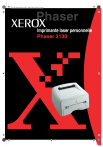
Lien public mis à jour
Le lien public vers votre chat a été mis à jour.